来源:小编 更新:2024-12-27 07:59:27
用手机看
亲爱的电脑迷们,你是否曾想过,在你的普通电脑上也能体验到安卓系统的魅力呢?没错,今天就要来给你揭秘,如何让你的电脑变身成为安卓小能手!
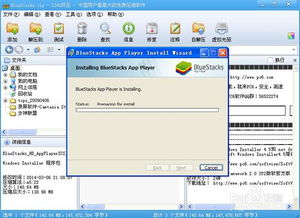
想要在电脑上安装安卓系统,首先你得准备好以下这些“武器”:
1. 安卓x86系统镜像:这是你的安卓系统之源,可以在网上搜索下载,确保下载的是x86版本的,因为它是为普通电脑设计的。
2. UltraISO软件:这个软件可以帮助你将安卓系统镜像写入U盘,是制作启动盘的关键工具。
3. U盘:至少4G以上的容量,用来存储安卓系统镜像和启动电脑。
4. 电脑一台:当然,没有电脑,这些操作都是白费。
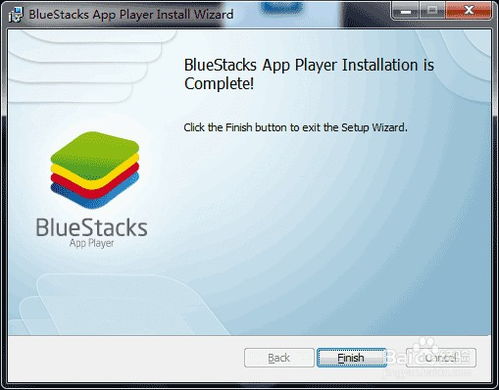
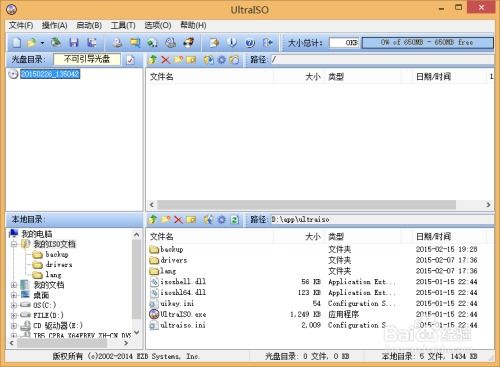
在开始之前,别忘了备份U盘中的所有数据,因为接下来的操作会将U盘数据清空。
将U盘插入电脑,打开UltraISO软件。
在菜单栏依次点击【文件】->【打开】,选择你下载好的安卓x86安装镜像。
在菜单栏依次点击【启动】->【写入硬盘映像】。
检查硬盘驱动器是否是刚才插入的U盘,写入方式选择“USE-HDD”,然后点击【写入】按钮。这个过程可能需要几十秒,期间不要中断,否则会损坏U盘。
将制作好的U盘插入电脑,重启电脑。
在开机过程中,根据屏幕提示按F12/ESC等键进入Boot Menu。
在Boot Menu中,选择U盘作为启动设备。
从U盘启动后,你会进入安卓x86的安装菜单。菜单中通常有四个选项:
- 直接运行Android x86:选择这个选项,你可以直接在U盘中运行安卓系统,但无法保存对系统的任何改动。
- 硬盘安装向导:选择这个选项,你可以将安卓系统安装到电脑硬盘上。
在硬盘安装向导中,选择一个分区来安装安卓系统。
在Choose Filesystem中选择fat32。
接下来的步骤中,选择Yes进行确认,直到安装完成。
安装完成后,你就可以在电脑上享受安卓系统的乐趣了。你可以安装各种应用,体验安卓的流畅操作,甚至可以连接手机,实现手机与电脑的同步。
1. 安装安卓系统后,电脑的启动速度可能会变慢,因为安卓系统对硬件的要求较高。
2. 安装过程中,请确保不要中断电源,以免损坏U盘或电脑。
3. 安装完成后,如果需要恢复电脑到原来的系统,可以重新安装原来的操作系统。
现在,你已经在电脑上安装了安卓系统,是不是觉得自己的电脑瞬间高大上了呢?快来试试吧,让你的电脑焕发新的活力!